휴대폰 또는 PC에서 줌 프로필 사진을 제거하는 방법

Zoom 프로필 사진을 제거하는 방법과 그 과정에서 발생할 수 있는 문제를 해결하는 방법을 알아보세요. 간단한 단계로 프로필 사진을 클리어하세요.

사무실에서 떨어져 있는 동안 Teams 또는 Outlook과 같은 앱의 중요한 알림을 놓치고 싶지 않을 것입니다. Teams는 Android에서 알림을 깨는 습관이 있습니다. 같은 문제를 겪고 있다면 Android에서 작동하지 않는 Teams 알림 문제를 해결할 때입니다.

1. 팀에 대한 알림 활성화
계속 진행하고 Teams 알림을 수정하기 위해 고급 트릭을 적용하기 전에 Teams가 알림을 전달할 수 있도록 관련 권한을 활성화했는지 확인하겠습니다.
1단계: 홈 화면이나 앱 서랍에서 Microsoft Teams 앱 아이콘을 찾습니다. 길게 누르십시오.
2단계: 앱 정보 메뉴로 이동합니다.
3단계: 알림을 선택합니다.
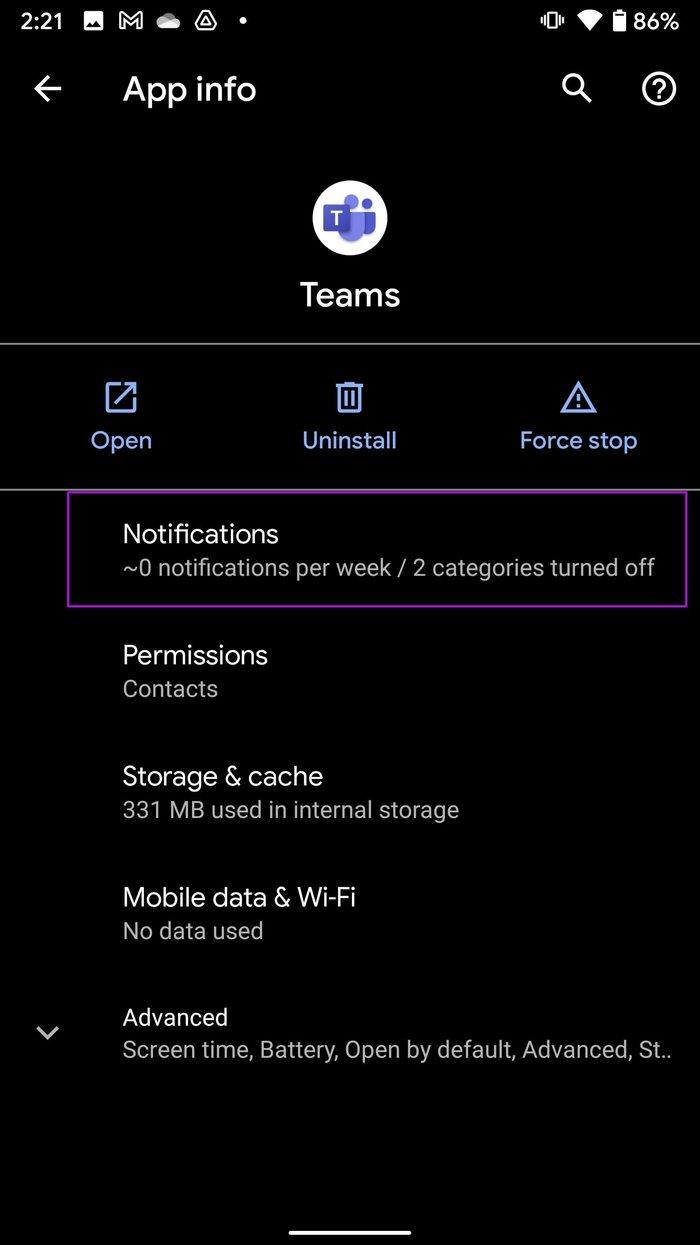
4단계: 다음 메뉴에서 모든 Teams 알림 채널이 활성화되어 있는지 확인합니다.
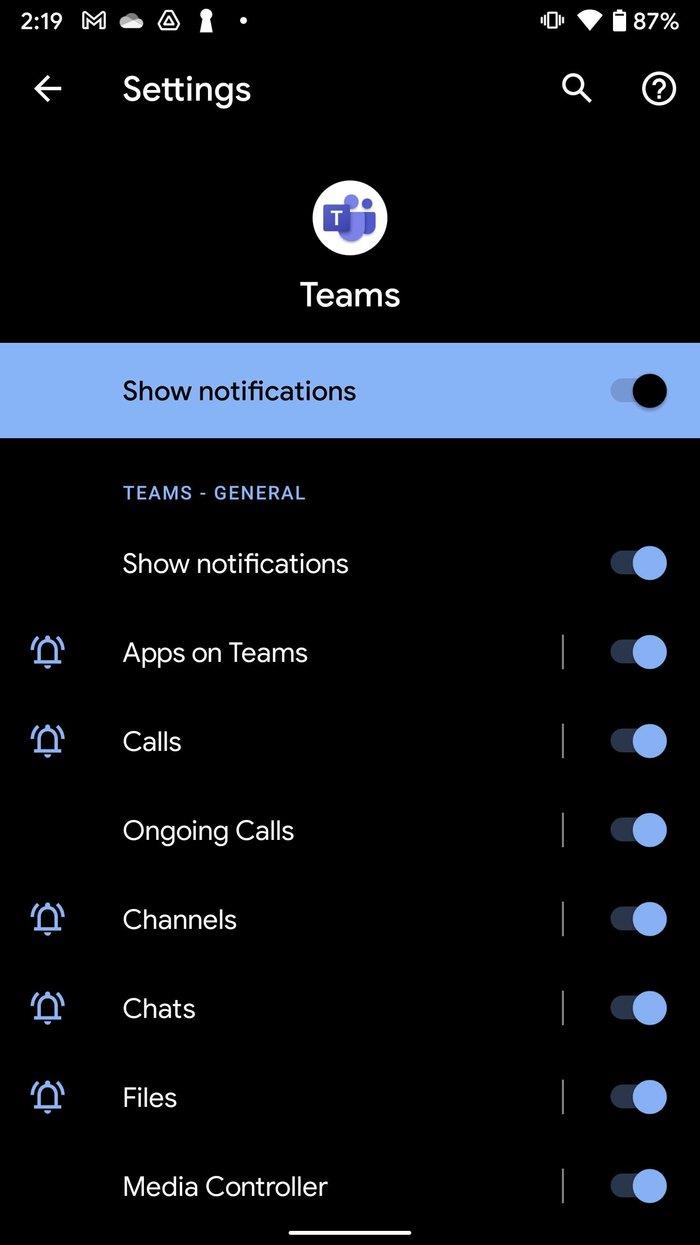
같은 메뉴에서 Android의 Teams 알림도 사용자 지정할 수 있습니다.
2. 방해 금지 비활성화
Android 휴대전화에서 방해 금지 모드 를 사용하고 있습니까? 비활성화할 시간입니다. 방법은 다음과 같습니다.
Android 휴대전화에서 알림 센터를 드롭다운합니다. 토글에서 DND를 비활성화하면 됩니다.
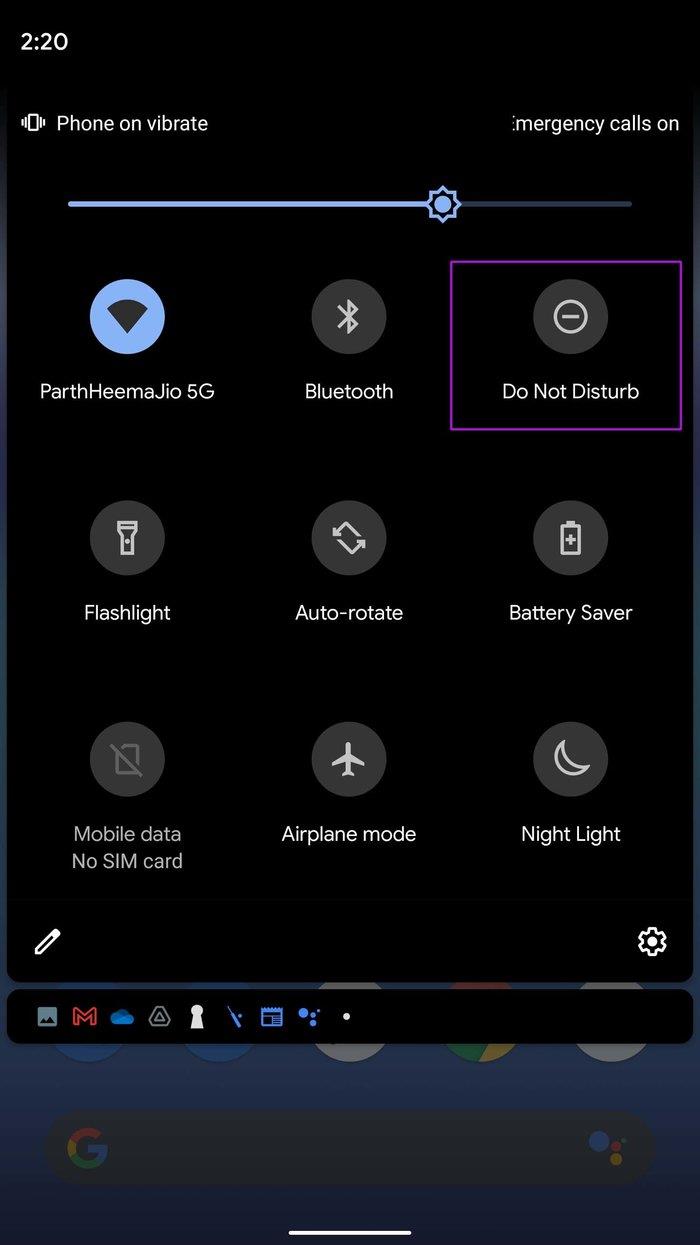
3. Microsoft Teams에서 상태 확인
Microsoft Teams를 사용하면 사용자가 가용성에 따라 상태를 변경할 수 있습니다. 예를 들어, 활발하게 일하지 않거나 쿼리에 응답할 수 없을 때 자리 비움 또는 방해 금지 를 선택할 수 있습니다.
데스크톱의 Microsoft Teams에서 방해 금지 를 선택하면 Teams 모바일 앱에도 동일한 상태가 적용됩니다. 즉, 수동으로 다시 사용 가능으로 변경할 때까지 다른 사용자로부터 새 알림을 받지 않습니다.
1단계: Android에서 Microsoft Teams를 엽니다.
2단계: 왼쪽 상단 모서리에 있는 프로필 아이콘을 탭합니다.
3단계: 상태를 탭합니다.
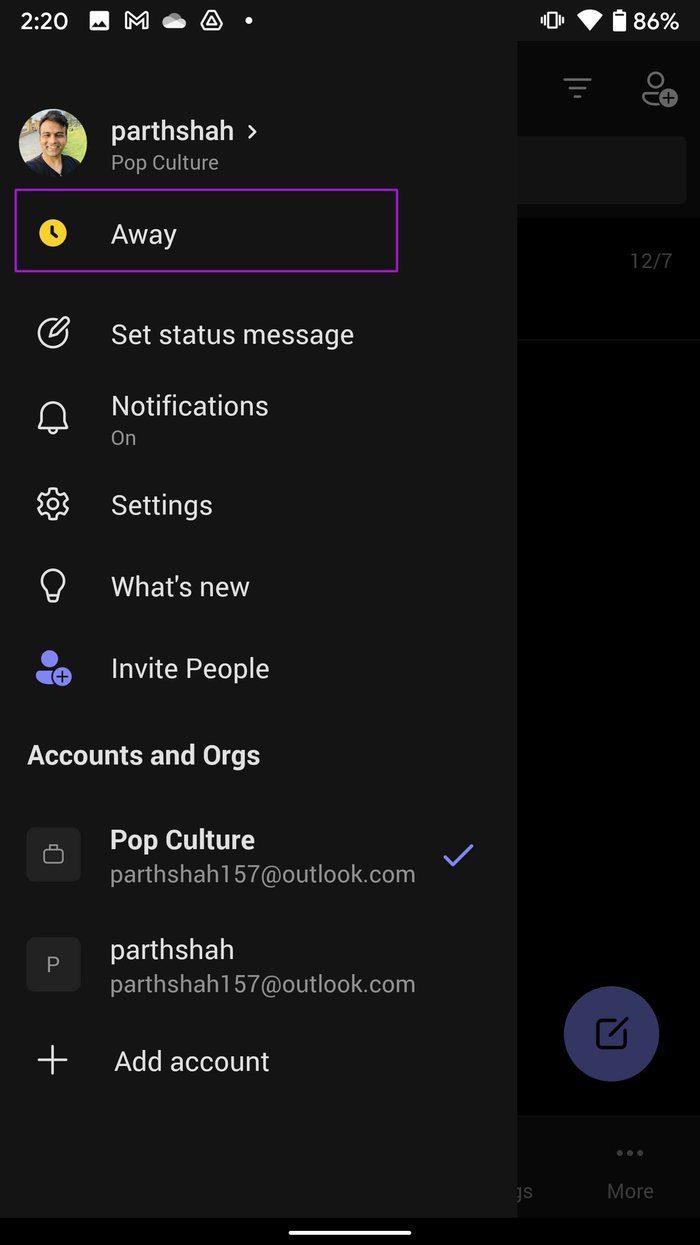
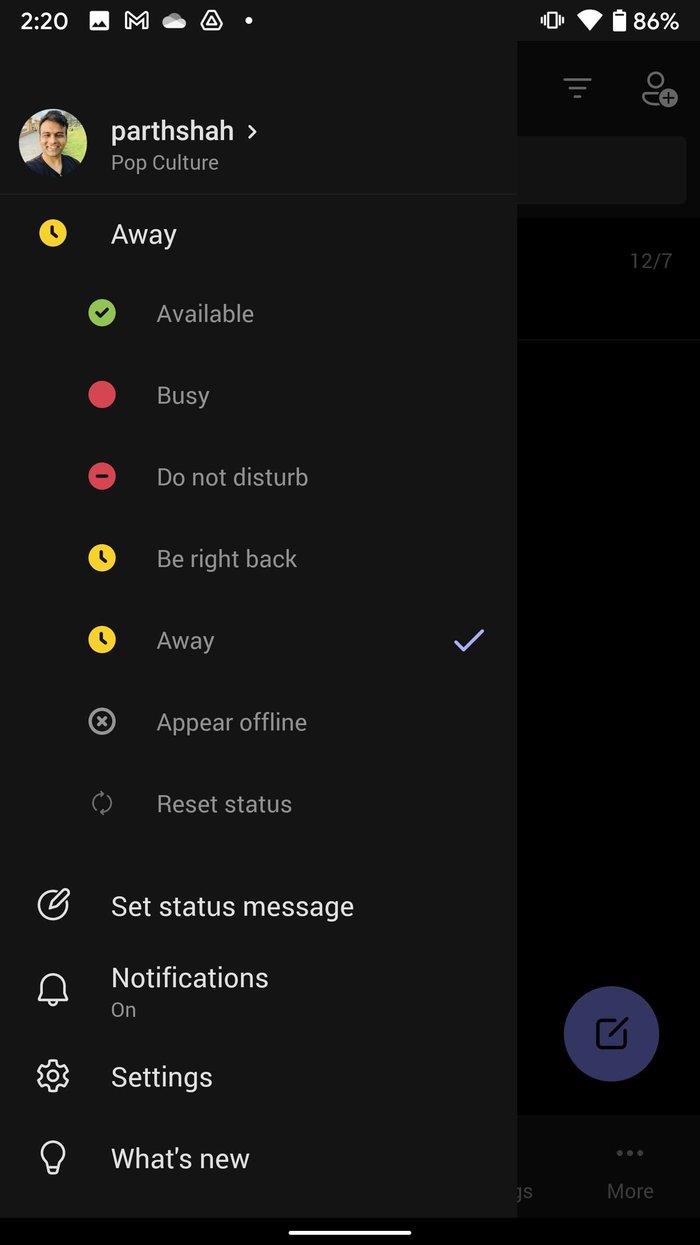
4단계: 새 메시지를 계속 수신하려면 자신을 사용 가능 으로 설정합니다.
전용 게시물을 읽고 데스크톱의 Microsoft Teams에서 상태를 변경하는 방법 과 소프트웨어에서 각 상태가 의미하는 바를 알아볼 수 있습니다. 그렇게 하면 Android에서 새 알림을 계속 수신하기 위해 어떤 상태를 선택해야 하는지 이해할 수 있습니다.
4. 마이크로소프트 팀즈 서버 확인
Microsoft Teams 서버가 쉬는 날인가요? Microsoft Teams 서버에 일시적인 중단이 발생할 수 있습니다. Downdetector 웹 사이트를 방문하여 Microsoft Teams를 검색할 수 있습니다. 다른 사용자가 동일한 문제에 직면하면 높은 중단 그래프가 표시됩니다.
이러한 경우 아무도 팀 앱을 사용하여 메시지를 보내거나 전화를 걸거나 화상 통화를 시작할 수 없습니다. 그렇기 때문에 알림을 받지 못합니다.
서비스가 정상적으로 재개되면 알림을 받게 됩니다.
5. 로그아웃했다가 다시 로그인
Android의 Teams 계정과 동기화 문제가 있을 수 있습니다. 팀 계정에서 로그아웃했다가 다시 로그인할 수 있습니다. 방법은 다음과 같습니다.
1단계: Android에서 Microsoft Teams 앱을 엽니다.
2단계: 상단의 프로필 사진을 탭하고 설정을 엽니다.
3단계: 아래로 스크롤하여 로그아웃을 선택합니다.
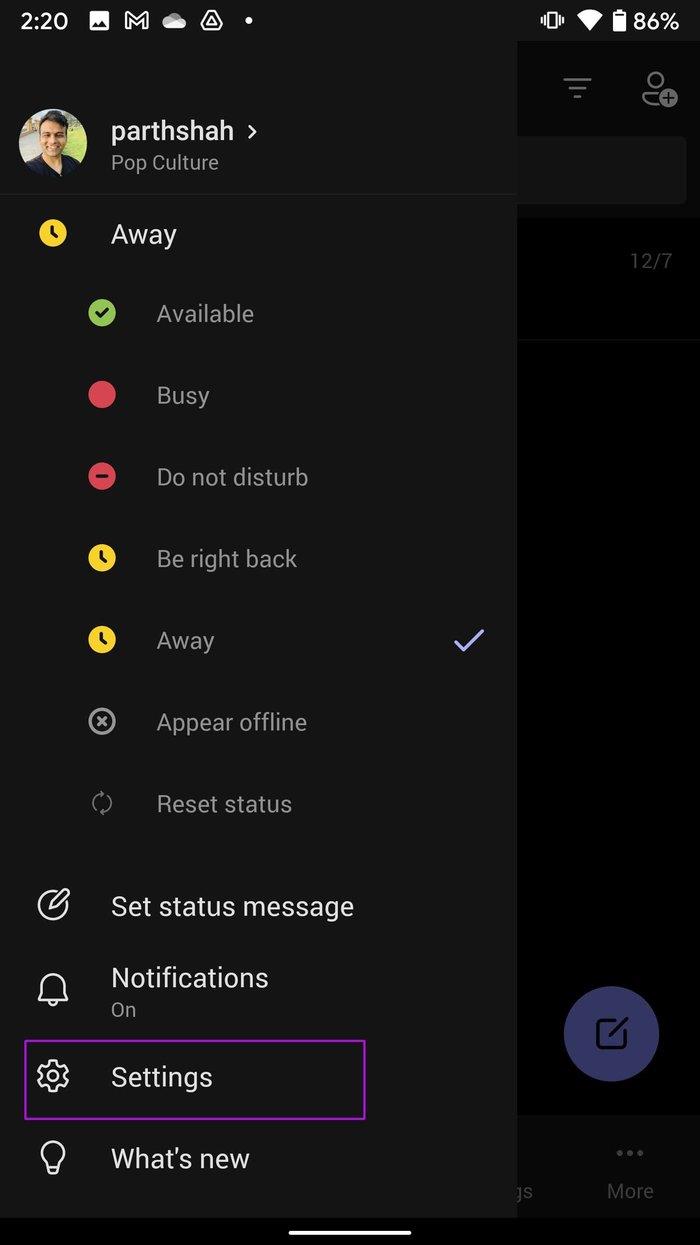
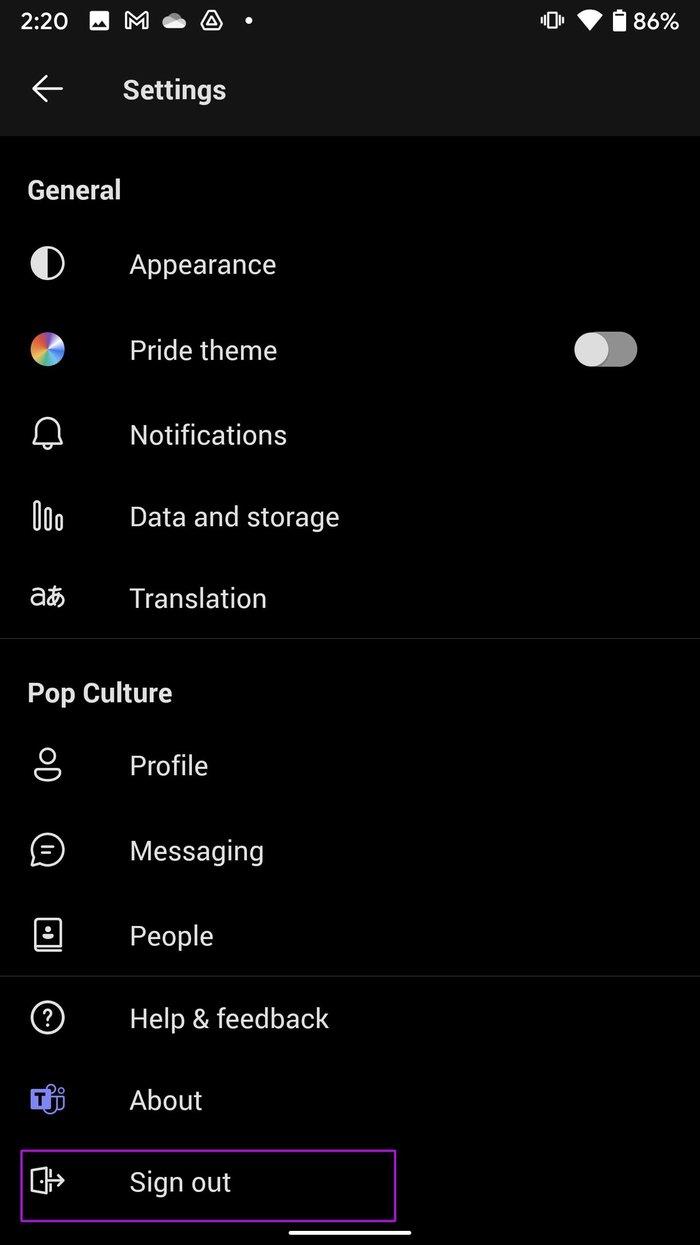
4단계: 로그아웃한 후 동일한 계정 세부정보로 다시 로그인합니다.
6. 팀에 무제한 데이터 사용 제공
Android에서 빡빡한 데이터 요금제로 작업하고 있습니까? 휴대전화에서 데이터 절약 모드를 활성화했을 수 있습니다. 따라서 데이터 사용 한도를 초과하면 해당 앱이 인터넷 액세스를 중지할 수 있습니다.
데이터 절약 모드가 켜져 있는 경우에도 정상적으로 작동하려면 Teams에 무제한 데이터 사용량을 제공해야 합니다.
1단계: 팀 아이콘을 길게 누르고 앱 정보 메뉴로 이동합니다.
2단계: 모바일 데이터 및 Wi-Fi 메뉴를 열고 다음 메뉴에서 무제한 데이터 사용 토글을 활성화합니다.
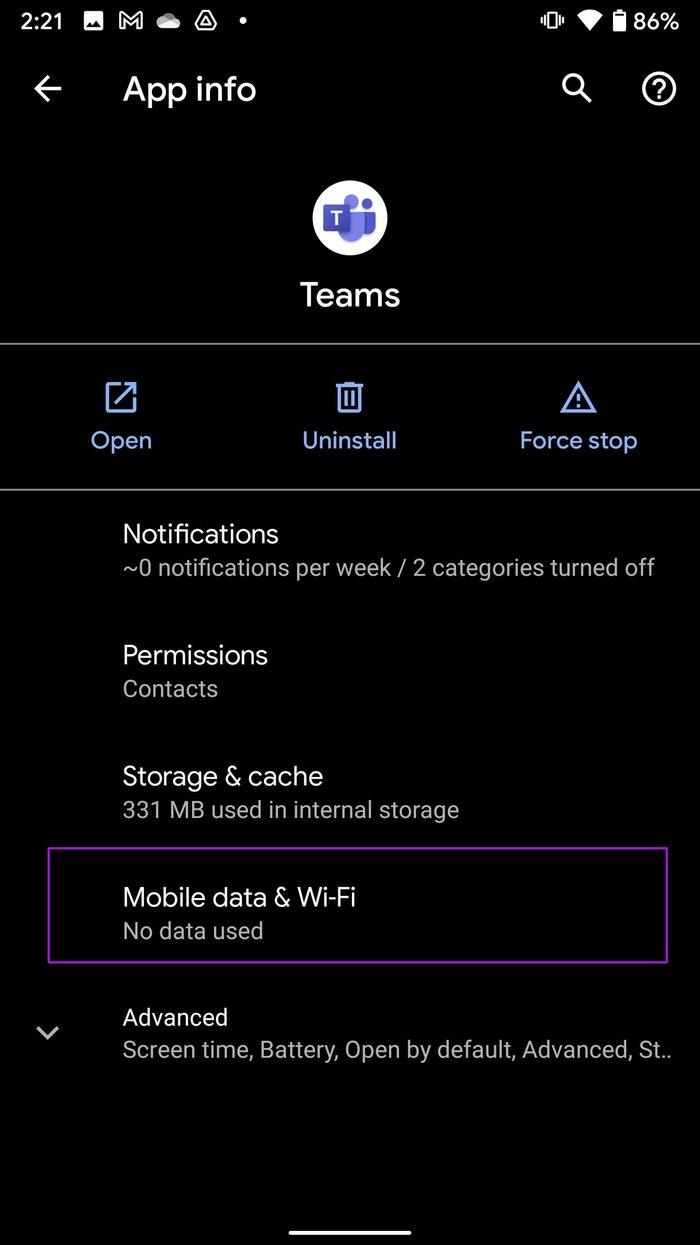
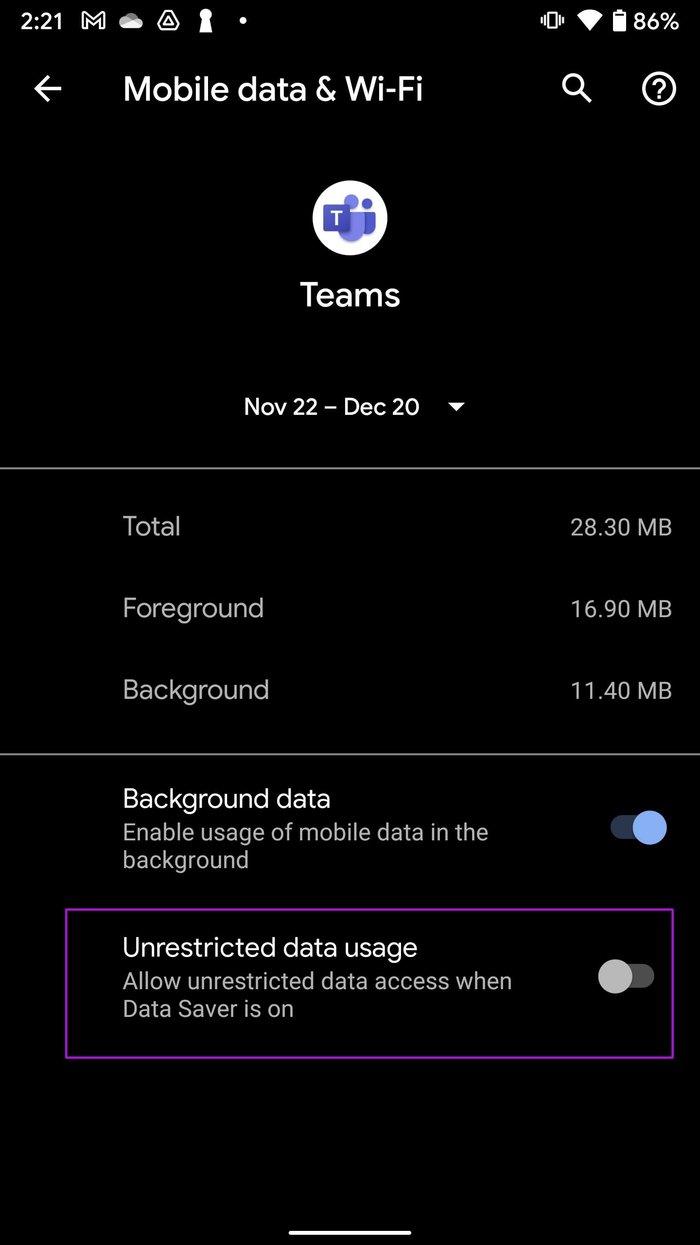
7. 마이크로소프트 팀즈 업데이트
휴대폰의 오래된 Teams 빌드로 인해 Android에서 Microsoft Teams 알림이 작동하지 않을 수 있습니다. 따라서 앱 업데이트를 보류했다면 보류 중인 모든 업데이트를 적용해야 합니다.
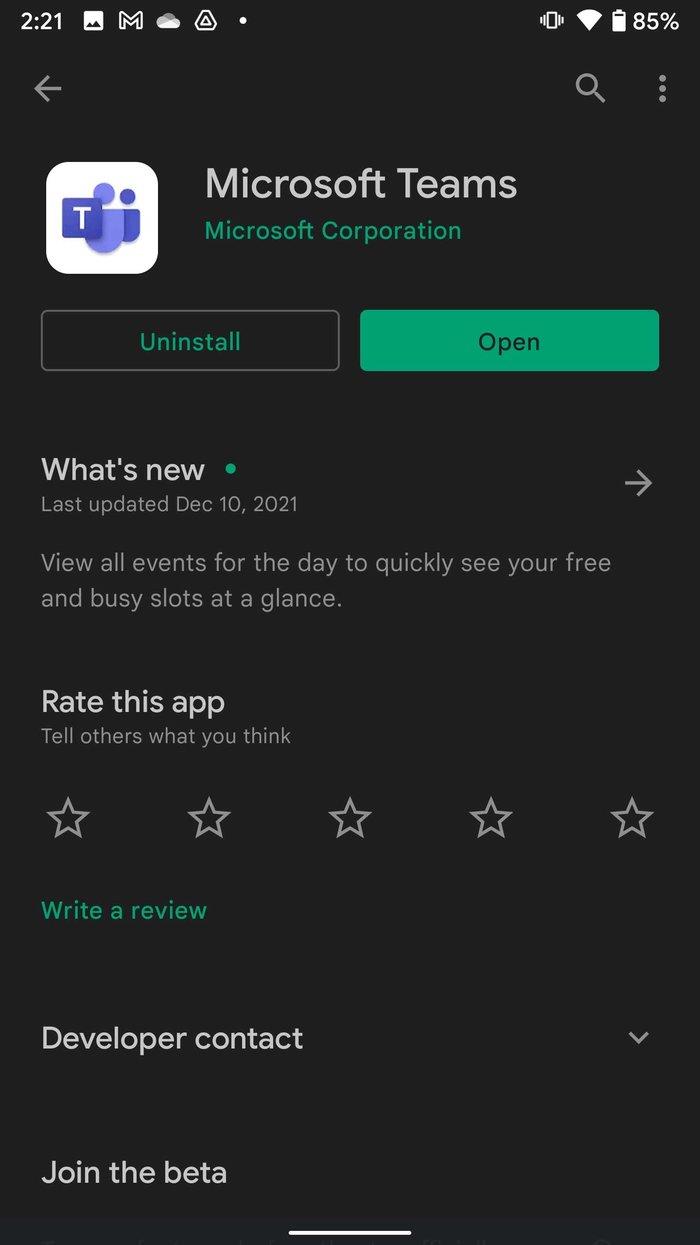
Google Play 스토어로 이동하여 휴대전화에 최신 Teams 버전을 설치합니다.
8. 멀티태스킹에서 가까운 팀을 강요하지 마십시오
OnePlus, Vivo, Xiaomi 및 Oppo는 적극적인 RAM 관리를 통해 맞춤형 Android 버전을 제공합니다. 따라서 Android 소프트웨어는 배터리 수명을 절약하기 위해 백그라운드에서 앱을 종료하도록 설계되었습니다. 때때로 알림과 같은 일부 핵심 기능이 손상되는 경우가 있습니다.
그들은 백그라운드에서 앱을 잠그는 옵션을 제공합니다. 멀티태스킹 메뉴를 열고 Microsoft Teams 앱을 고정하여 번거로움 없이 알림을 계속 받을 수 있습니다.
Microsoft Teams에서 알림 받기 시작
다가오는 회의에 대한 긴급 메시지를 받을 수 있으므로 팀은 모바일에서 예상대로 작업해야 합니다. Android에서 Teams의 작업에 영향을 미치는 여러 요인이 있습니다. Android에서 Teams 알림을 복원하는 데 어떤 트릭이 도움이 되었나요? 아래 의견에서 결과를 공유하십시오.
Zoom 프로필 사진을 제거하는 방법과 그 과정에서 발생할 수 있는 문제를 해결하는 방법을 알아보세요. 간단한 단계로 프로필 사진을 클리어하세요.
Android에서 Google TTS(텍스트 음성 변환)를 변경하는 방법을 단계별로 설명합니다. 음성, 언어, 속도, 피치 설정을 최적화하는 방법을 알아보세요.
Microsoft Teams에서 항상 사용 가능한 상태를 유지하는 방법을 알아보세요. 간단한 단계로 클라이언트와의 원활한 소통을 보장하고, 상태 변경 원리와 설정 방법을 상세히 설명합니다.
Samsung Galaxy Tab S8에서 microSD 카드를 삽입, 제거, 포맷하는 방법을 단계별로 설명합니다. 최적의 microSD 카드 추천 및 스토리지 확장 팁 포함.
슬랙 메시지 삭제 방법을 개별/대량 삭제부터 자동 삭제 설정까지 5가지 방법으로 상세 설명. 삭제 후 복구 가능성, 관리자 권한 설정 등 실무 팁과 통계 자료 포함 가이드
Microsoft Lists의 5가지 주요 기능과 템플릿 활용법을 통해 업무 효율성을 40% 이상 개선하는 방법을 단계별로 설명합니다. Teams/SharePoint 연동 팁과 전문가 추천 워크플로우 제공
트위터에서 민감한 콘텐츠를 보는 방법을 알고 싶으신가요? 이 가이드에서는 웹 및 모바일 앱에서 민감한 콘텐츠를 활성화하는 방법을 단계별로 설명합니다. 트위터 설정을 최적화하는 방법을 알아보세요!
WhatsApp 사기를 피하는 방법을 알아보세요. 최신 소셜 미디어 사기 유형과 예방 팁을 확인하여 개인 정보를 안전하게 보호하세요.
OneDrive에서 "바로 가기를 이동할 수 없음" 오류를 해결하는 방법을 알아보세요. 파일 삭제, PC 연결 해제, 앱 업데이트, 재설정 등 4가지 효과적인 해결책을 제공합니다.
Microsoft Teams 파일 업로드 문제 해결 방법을 제시합니다. Microsoft Office 365와의 연동을 통해 사용되는 Teams의 파일 공유에서 겪는 다양한 오류를 해결해보세요.








